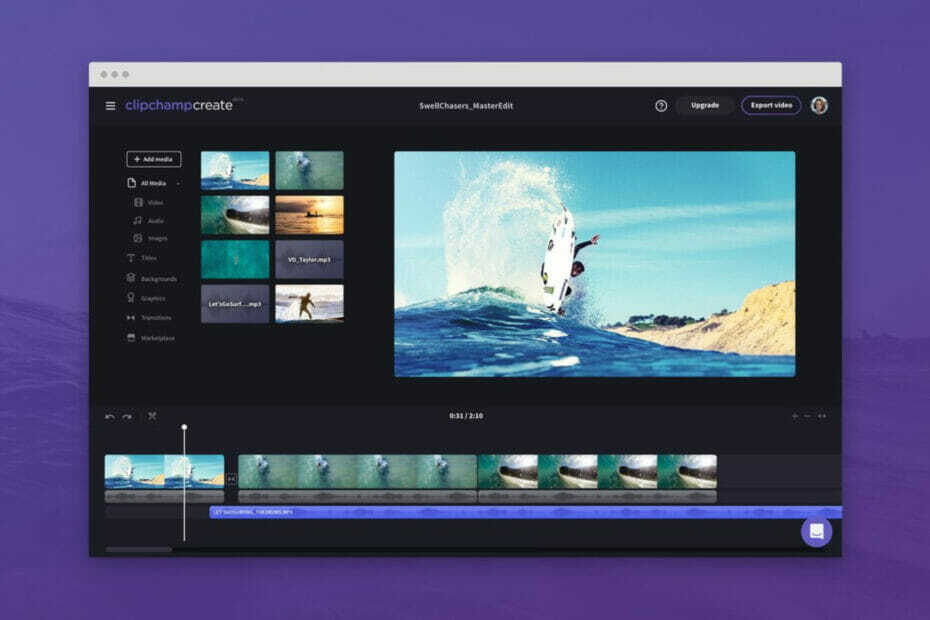Questo software manterrà i tuoi driver attivi e funzionanti, proteggendoti così da errori comuni del computer e guasti hardware. Controlla subito tutti i tuoi driver in 3 semplici passaggi:
- Scarica DriverFix (file di download verificato).
- Clic Inizia scansione per trovare tutti i driver problematici.
- Clic Aggiorna driver per ottenere nuove versioni ed evitare malfunzionamenti del sistema.
- DriverFix è stato scaricato da 0 lettori questo mese
Tutti i file in uso o aperti all'interno di un altro pacchetto software vengono bloccati automaticamente. Di conseguenza, se si tenta di eliminare o rimuovere un file bloccato, viene visualizzata una finestra Cartella in uso che indica che l'azione non può essere completata perché un file al suo interno è aperto con un programma in esecuzione. Un modo ovvio per cancellare i file bloccati è chiudere il software in esecuzione per sbloccarli. Tuttavia, potrebbe non essere sempre del tutto chiaro cosa stia bloccando il file. Quindi è così che puoi eliminare i file bloccati in Windows, se necessario.

Esistono alcuni modi per rimuovere i file bloccati in Windows. Puoi provare pacchetti software che ti consentono di eliminare i file bloccati. Uno di questi è LockHunter che puoi aggiungere alla maggior parte delle piattaforme Windows da Softpedia. Il prompt dei comandi ti offre un altro modo per rimuovere i file bloccati, ma è così che puoi rimuoverli con LockHunter.
- Clic Scaricasu questa pagina per salvare il suo programma di installazione con il quale puoi aggiungerlo a Windows. Quindi apri la finestra del programma nello scatto direttamente sotto.

- Per prima cosa, fai clic sul pulsante … e seleziona Cerca un file.
- Seleziona un file bloccato che devi eliminare. Quindi LockHunter ti mostrerà il software o i processi in background che stanno bloccando il file come di seguito.

- Puoi anche fare clic con il pulsante destro del mouse su un file in Explorer e selezionare Che cosa sta bloccando questo file? Questo aprirà anche la finestra LockHunter con i processi e il software elencati.
- Ora ci sono poche cose che puoi fare con le opzioni di LockHunter. Per rimuovere il file bloccato nel Cestino, fare clic su Elimina pulsante e premere sì per confermare.

- In alternativa, puoi premere il tasto Sbloccalo pulsante invece. Ciò chiuderà efficacemente il file in uso in modo da poterlo eliminare in Esplora file.
- premi il Altro pulsante per ulteriori opzioni mostrate nell'istantanea di seguito.

- Nota che puoi anche selezionare a Termina i processi di blocco opzione se richiesta. Ciò sbloccherà anche il file per l'eliminazione.
- Oppure puoi selezionare il Elimina al prossimo riavvio del sistema opzione per rimuovere un file bloccato.
LockHunter è un ottimo pacchetto software per eliminare i file bloccati in quanto evidenzia cosa li blocca e include alcune opzioni per rimuoverli. Quindi puoi sbloccare i file o eliminarli con il programma. In quanto tale, questo può essere uno strumento utile per rimuovere malware. Dai un'occhiata al Sito web LockHunter per ulteriori dettagli sul software.